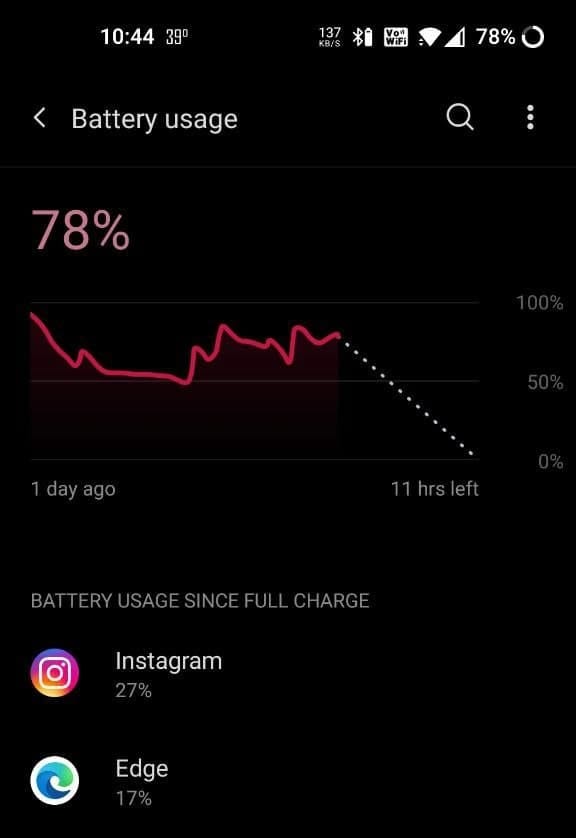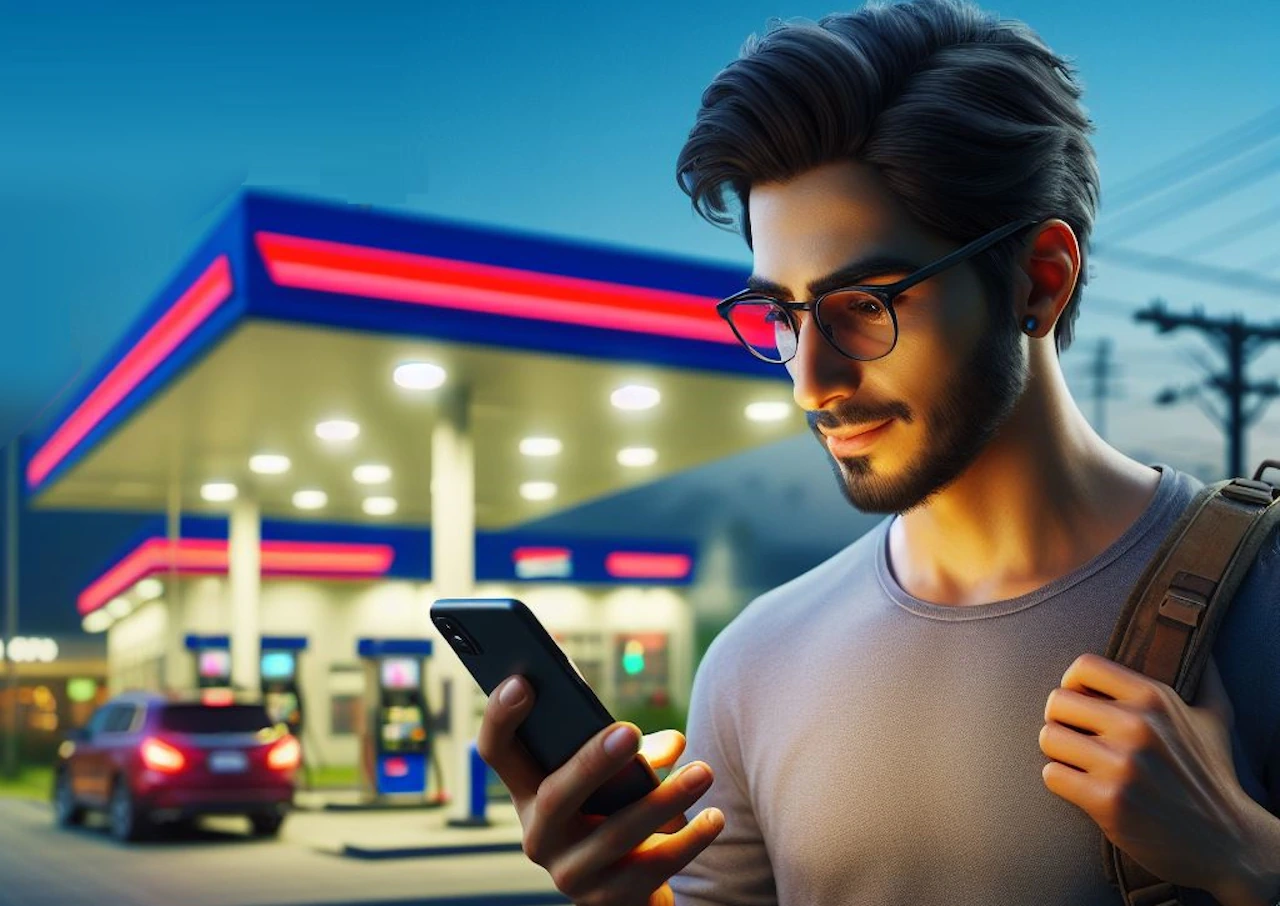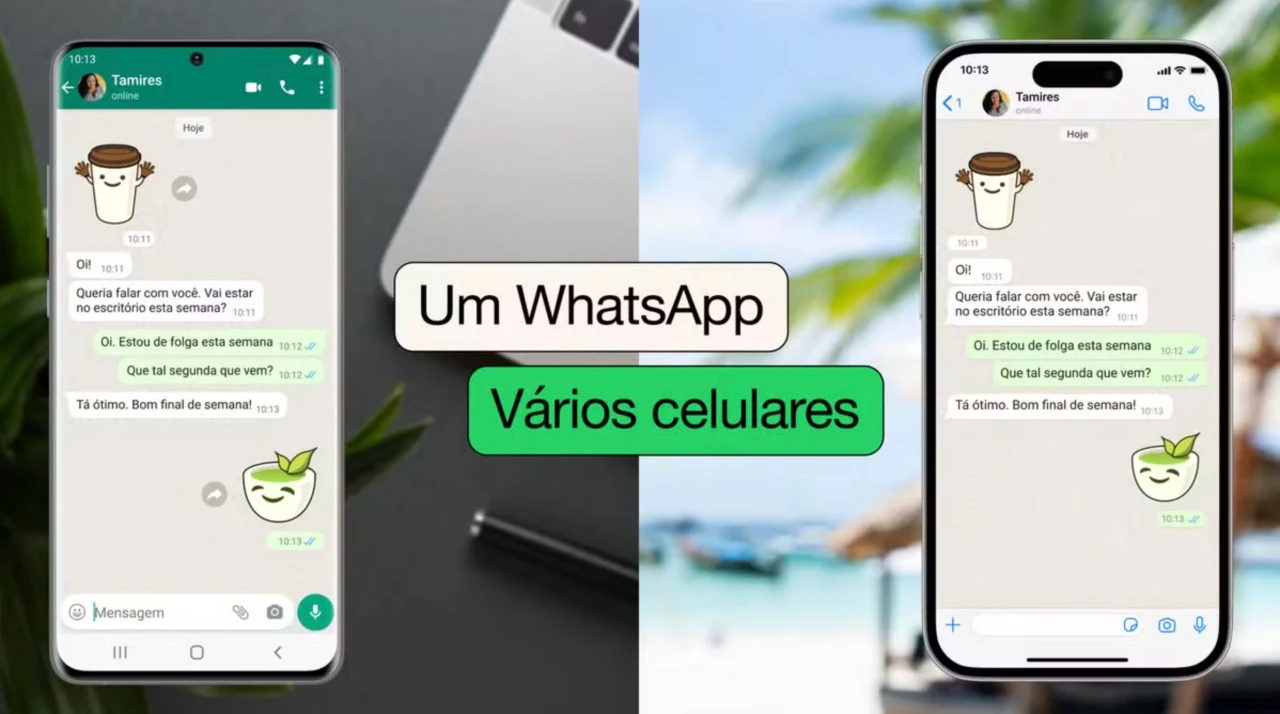Você está tendo um consumo maior de bateria ao usar o navegador Microsoft Edge em seu telefone Android? Bem, vários usuários têm relatado um consumo de bateria mais rápido no Edge mobile. Alguns até testemunharam problemas de aquecimento em seus telefones ao usar o navegador. Se você também estiver enfrentando problemas semelhantes, não se preocupe. Aqui estão algumas maneiras rápidas de corrigir o problema de consumo de bateria do Microsoft Edge no Android.
Corrigir problema de drenagem de bateria do Microsoft Edge no Android
O Microsoft Edge se tornou um navegador da Web popular para PCs e telefones celulares. É conhecido por sua velocidade, recursos e eficiência. No entanto, ultimamente, muitos usuários móveis do Edge reclamaram de problemas de consumo e aquecimento mais rápidos da bateria ao usá-lo em seus telefones.
A seguir, mencionamos alguns pontos-chave que podem ajudá-lo a reduzir o consumo excessivo de bateria no Microsoft Edge para Android.
1. Atualize o Edge para a versão mais recente
Há uma boa chance de que o problema de drenagem anormal da bateria do Edge esteja relacionado a essa construção específica. Portanto, verifique se há uma atualização disponível e atualize o navegador para a versão mais recente. Se você estiver usando a versão Beta, tente mudar para a versão estável.
2. Limpar dados e cache
Limpar dados e cache geralmente resolve quaisquer bugs temporários ou falhas em um aplicativo. Portanto, se você começou recentemente a sentir um alto consumo de bateria no navegador móvel Edge, limpe seus dados para começar do zero.
- Abrir Definições no seu telefone Android.
- Vamos para Aplicativos e notificações > Veja todos os aplicativos.
- Aqui, toque em Borda.
- Clique em Armazenamento e cache.
- Tocar Armazenagem limpa > Limpar todos os dados.
- Acertar OK confirmar.
Observe que isso limpará os dados completos do seu navegador, de forma semelhante à reinstalação. Portanto, certifique-se de sincronizar dados importantes, incluindo favoritos e senhas.
3. Desative a sincronização automática
Por padrão, o Edge sincroniza automaticamente dados como senhas, histórico de navegação, abas abertas, preenchimento automático, favoritos e muito mais com sua conta da Microsoft. Dessa forma, seus dados são sincronizados em todos os dispositivos em que você está usando o Edge, incluindo seu computador.
No entanto, a sincronização constante em segundo plano pode aumentar o consumo de bateria do telefone. Portanto, se você não precisa de recursos de sincronização, considere desativá-lo usando as etapas abaixo.
- Open Edge no seu telefone Android.
- Clique no menu de três pontos e toque em Definições.
- Na próxima tela, clique em sua conta.
- Tocar Sincronizar e desative a alternância
- Em vez de desativá-lo completamente, você também pode manter o essencial, como senhas, e desativar os desnecessários.
Se você desativou a sincronização automática, pode usar a opção “Sincronizar agora” para sincronizar manualmente seus dados de vez em quando.
4. Ative o modo escuro
O Microsoft Edge vem com um modo escuro integrado. Portanto, se o seu telefone tiver um display OLED em vez de um LCD, você pode ativar o tema escuro para obter uma vida útil da bateria ligeiramente melhor. Alternar para o modo escuro não só economizará bateria, mas também colocará menos pressão sobre seus olhos.
Para ativar o modo escuro no Edge:
- Abra o Edge e toque no menu de três pontos na parte inferior.
- Clique em Definições.
- Dirigir a Aparência> Tema.
- Aqui, selecione Escuro.
Como os displays OLED desligam os pixels para exibir a cor preta, você economizará bateria extra que o display consumiria de outra forma.
5. Outros pequenos ajustes
Além das opções fornecidas acima, você também pode tentar fazer outras alterações para ver se funcionam para eliminar o consumo excessivo da bateria ou problemas de aquecimento ao usar o Edge no telefone.
Desativar feed de notícias
Por padrão, o Edge mostra um feed de notícias na página inicial, que frequentemente precisa ser atualizado em segundo plano. Para desativar o feed de notícias, toque no menu de hambúrguer no canto superior direito da página inicial. Clique em Personalizado e desabilite a chave para Mostrar feeds.
Desativar relatórios de uso
O Edge envia automaticamente estatísticas de uso e relatórios de falha para a Microsoft. Para desligá-lo, vá para Configurações do Edge> Privacidade e segurança> Relatórios de uso e falhas e desative o botão de alternância. Você pode ainda desativar “Compartilhar informações sobre sites que você visita” e “Compartilhar dados de uso para personalização” na guia Privacidade e segurança.